Szukasz systemu do czatowania i rozmawiania w prosty i natychmiastowy sposób ze znajomymi, ale WhatsApp nie w pełni Cię satysfakcjonuje, a Skype nie jest specjalnie dla Ciebie? Tak? Cóż, w takim przypadku radzę spróbować Viber. Jak powiesz? Nie masz pojęcia, co to jest, a przede wszystkim, jak się do tego zabrać zainstaluj Viber? Ale nie martw się, mogę ci wszystko szczegółowo wyjaśnić.
Zanim jednak wyjaśnimy, jak przystąpić do instalacji Vibera, wydaje się słuszne, aby wyjaśnić, o czym mówimy. Viber to usługa kompatybilna z systemami Android, iOS, Windows Phone, BlackBerry i Symbian w środowisku mobilnym oraz z Windows, Mac i Linux w środowisku stacjonarnym. Dzięki Viber możesz rozmawiać za darmo ze swoimi kontaktami przez Internet, za pośrednictwem czatu lub wykonując prawdziwe rozmowy telefoniczne. Usługa nie ma żadnych ograniczeń, płacisz tylko za połączenia do tradycyjnych użytkowników i jest w pełni funkcjonalna zarówno przez sieć bezprzewodową, jak i komórkową transmisję danych.
Wyjaśniłem to, jeśli chcesz dowiedzieć się, jak zainstalować Viber. Proponuję ci wygodnie, poświęć kilka minut wolnego czasu i uważnie skup się na przeczytaniu instrukcji, które ci dam. Jestem pewien, że w końcu będziesz bardziej niż zadowolony i że przy pierwszej dobrej okazji z przyjemnością wyjaśnisz swoim znajomym zainteresowanym, co zrobić, aby zainstalować Viber.
Zainstaluj Viber na smartfonach i tabletach
Jeśli chcesz zainstalować Viber na swoim smartfonie lub tablecie, pierwszą rzeczą, którą musisz zrobić, jest zaakceptowanie, że posiadane urządzenie jest rzeczywiście kompatybilne ze słynną aplikacją. Dlatego jeśli masz smartfon lub tablet oparty na jednej z platform urządzeń mobilnych, które wskazałem w poprzednich wierszach, nie powinieneś mieć żadnego problemu z korzystaniem z aplikacji.
iOS
Pierwszym krokiem, który musisz wykonać, aby zainstalować Viber na swoim iPhonie lub iPadzie, jest uzyskanie dostępu do ekranu głównego urządzenia i naciśnięcie ikony App Store. Gdy to zrobisz, naciska przycisk Szukaj znajdujący się w dolnej części wyświetlanego ekranu, należy wypełnić odpowiednie puste pole znajdujące się u góry, wpisując viber a następnie naciska przycisk Szukaj pojawił się na klawiaturze.
Teraz dotknij pierwszego z wyników wyszukiwania i poczekaj na wyświetlenie listy aplikacji. Następnie naciska na pierwszą wyświetlaną aplikację. Jeśli wolisz przyspieszyć wykonanie tych kroków, kliknij tutaj, aby połączyć się bezpośrednio z sekcją App Store poświęconą Viber.
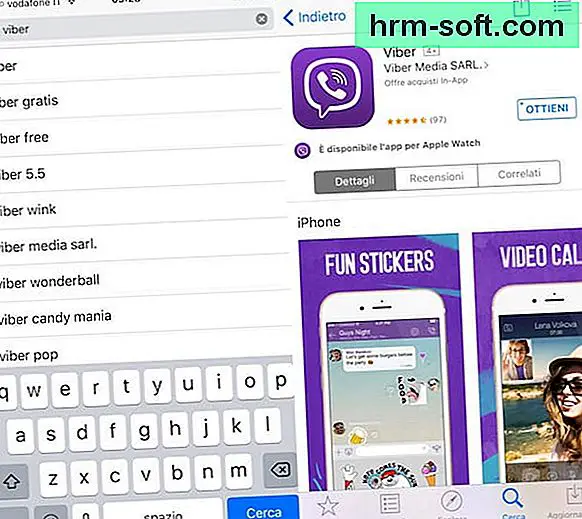
Następnie poczekaj, aż otworzy się ekran aplikacji Viber, a następnie naciśnij przycisk Otrzymać umieszczony w prawej górnej części ekranu, a następnie na przycisku zainstalować aby najpierw rozpocząć pobieranie, a następnie instalację aplikacji. Wszystko dzieje się automatycznie, ale aby potwierdzić operację, będziesz musiał wpisać hasło swojego Apple ID (konto utworzone podczas aktywacji iPhone'a) lub będziesz musiał położyć palec na czujniku Touch ID telefonu (jeśli masz model iPhone 5S lub nowszy).
Po zakończeniu procedury instalacji Viber na iOS naciska ikonę aplikacji, która została dodana do ekranu głównego iOS, a następnie naciska przycisk Kontynuujwpisz swój numer telefonu komórkowego w polu tekstowym znajdującym się na środku ekranu i ponownie naciśnij Kontynuuj.
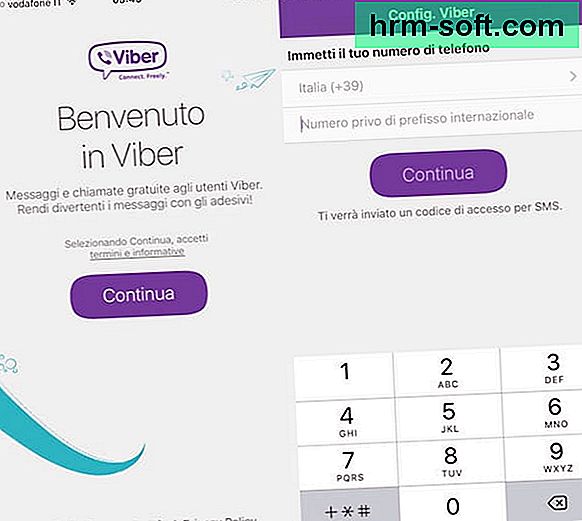
Po wykonaniu tych czynności możesz natychmiast skontaktować się ze wszystkimi znajomymi za pomocą iPhone'a lub iPada. Aby uzyskać więcej informacji na temat działania Viber i korzystania z aplikacji, radzę zapoznać się z moim przewodnikiem jak działa Viber i ten w górę jak dzwonić z Viber.
Android
Jeśli chcesz zainstalować Viber na swoim smartfonie lub tablecie z Androidem, ale nie masz pojęcia, jak wykonać pierwsze kroki, które musisz wykonać, to uzyskać dostęp do ekranu głównego urządzenia i nacisnąć ikonę Sklep Play. Teraz wpisz w polu wyszukiwania znajdującym się u góry ekranu Sklepu Play viber. Następnie naciska przycisk przedstawiający lupę pojawiającą się na klawiaturze w celu rozpoczęcia wyszukiwania wszystkich aplikacji odnoszących się do wpisanego terminu.
Po wyświetleniu listy aplikacji naciśnij podgląd pierwszej aplikacji, a następnie naciśnij przycisk zainstalować które znajdziesz w prawej górnej części ekranu, a potem dalej Zaakceptować aby rozpocząć procedurę, za pomocą której możesz zainstalować Viber. Jeśli wolisz przyspieszyć wykonanie tych kroków, naciśnij tutaj bezpośrednio ze smartfona, aby połączyć się z sekcją Sklepu Google Play poświęconą Viber.
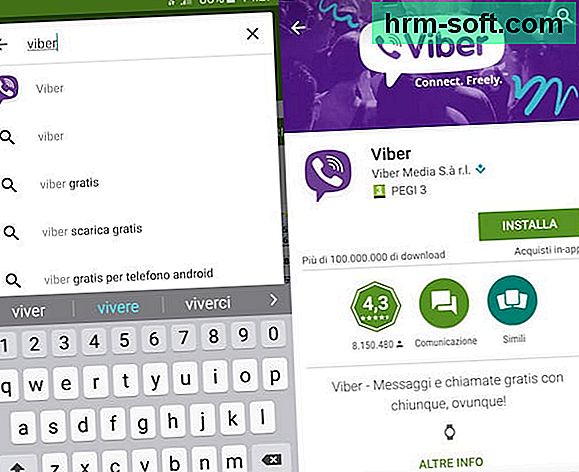
Następnie możesz użyć aplikacji pod koniec procedury instalacji, po prostu dotykając ikony Viber, która została dodana do ekranu głównego, naciskając przycisk Kontynuuj, wpisując swój numer telefonu komórkowego w polu tekstowym na środku ekranu i ponownie naciskając Kontynuuj.
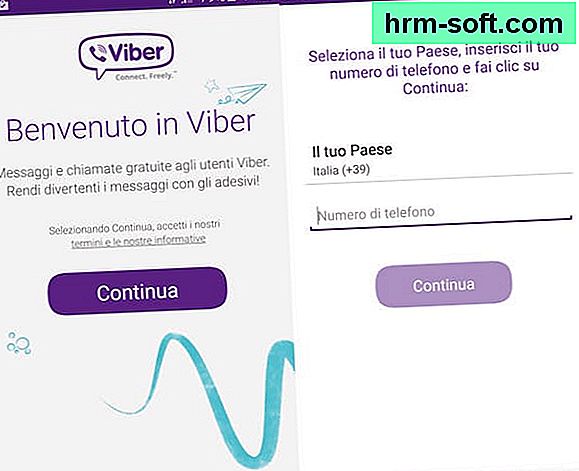
Poczekaj, aż zostanie wysłany do Ciebie kod weryfikacyjny w celu zidentyfikowania Twojego numeru SMS-em, wpisz go w odpowiednim polu aplikacji i naciśnij Wpisz Viber aby uwierzytelnić swoje konto i zacząć korzystać z aplikacji.
Po wykonaniu tych czynności możesz natychmiast skontaktować się ze wszystkimi znajomymi za pomocą smartfona lub tabletu z systemem Android. Aby uzyskać więcej informacji na temat działania Viber i korzystania z aplikacji, radzę zapoznać się z przewodnikami, które wskazałem w poprzednich wierszach, kiedy wyjaśniłem, jak zainstalować Viber na iOS.
Zainstaluj Viber na komputerze
Jeśli chcesz zainstalować Viber na swoim komputerze, pierwszą rzeczą, którą musisz zrobić, jest zaakceptowanie, że system operacyjny używany na twojej stacji multimedialnej jest w rzeczywistości kompatybilny ze słynną aplikacją. Pamiętaj również, że aby zainstalować Viber na swoim komputerze i móc z niego korzystać bez problemów, konieczne jest wcześniejsze skonfigurowanie aplikacji na smartfonie i / lub tablecie.
OS X
Jeśli masz komputer Mac i dlatego chcesz dowiedzieć się, jak zainstalować Viber, pierwszą rzeczą, którą musisz zrobić, jest kliknięcie tutaj, aby można było natychmiast połączyć się ze stroną internetową pobierania aplikacji. Następnie naciska fioletowy przycisk Pobierz Viber i poczekaj, aż pobieranie Viber for Mac rozpocznie się i zakończy.
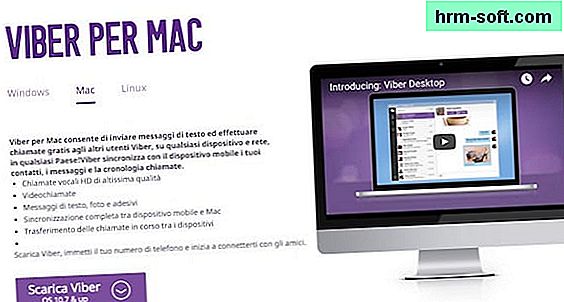
Po zakończeniu pobierania kliknij plik Viber.dmg właśnie uzyskany, aby rozpocząć procedurę instalacji Viber na OS X, a następnie kliknij lewym przyciskiem myszy na Viber dołączony do nowego okna, które otworzyło się na biurku i nadal przytrzymując, przeciągnij i upuść go na ikonę folderu Aplikacje aby upewnić się, że Viber jest w nim skopiowany.
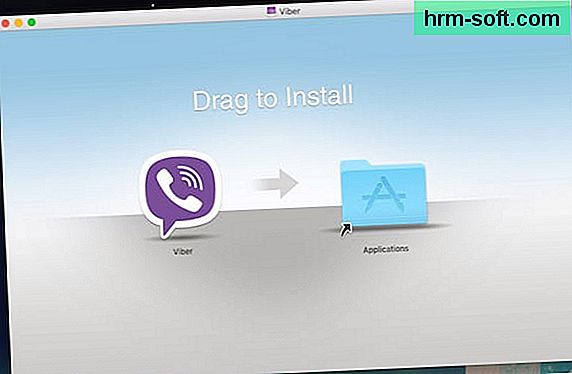
Następnie poczekaj kilka chwil, aż procedura kopiowania Viber do folderu rozpocznie się i zakończy Aplikacje systemu OS X, a następnie uzyskaj dostęp do Wyrzutnia i naciska ikonę aplikacji, aby ją uruchomić. Alternatywnie możesz uruchomić Viber, klikając ikonę Reflektor znajduje się w prawym górnym rogu, wpisując viber w polu wyszukiwania wyświetlanym na ekranie, a następnie klikając pierwszy wyświetlony wynik, ten pod pozycją Najlepsze.
W tym momencie, będąc pierwszym uruchomieniem Viber na komputerze Mac w ciągu kilku chwil, powinieneś zobaczyć okno ostrzegawcze z informacją, że Viber został pobrany z Internetu i pytaniem, czy rzeczywiście chcesz uruchomić tę aplikację, czy nie. Możesz bezpiecznie zignorować to ostrzeżenie i kliknąć przycisk Otwierasz ponieważ program został pobrany z oficjalnej strony internetowej.
Po tych krokach powiedziałbym, że w końcu jesteśmy na miejscu, udało ci się ukończyć procedurę, dzięki której zainstalowałeś Viber na swoim Macu i za kilka chwil powinieneś zobaczyć okno aplikacji bezpośrednio na pulpicie.
W tym momencie, gdy pojawi się pytanie, czy masz już zainstalowaną aplikację na swoim smartfonie, kliknij przycisk tak następnie wprowadź swój numer telefonu komórkowego w odpowiednim polu tekstowym i kliknij przycisk Kontynuuj. Następnie za pośrednictwem smartfona zostanie wysłany kod weryfikacyjny, który należy wpisać na komputerze, aby uwierzytelnić się w Viber i rozpocząć korzystanie z usługi.
Teraz, gdy w końcu udało ci się pobrać i zainstalować Viber, a teraz, gdy uruchomiłeś również aplikację na komputerze Mac, możesz wreszcie zacząć używać jej do utrzymywania kontaktu ze znajomymi. Aby uzyskać więcej informacji na ten temat, zapraszam do zapoznania się z moimi przewodnikami, które wskazałem w poprzednich wierszach, kiedy wyjaśniłem, jak zainstalować Viber na iOS.
Windows
Jeśli zamierzasz zainstalować Viber na swoim komputerze z systemem Windows, pierwszą rzeczą, którą musisz zrobić, jest kliknięcie tutaj, aby móc natychmiast połączyć się ze stroną internetową pobierania aplikacji. Następnie naciska fioletowy przycisk Pobierz Viber i poczekaj, aż pobieranie Viber dla systemu Windows rozpocznie się i zakończy.

Po zakończeniu pobierania kliknij plik ViberSetup.exe właśnie uzyskano, aby rozpocząć procedurę instalacji Viber w systemie Windows, a następnie umieścić znacznik wyboru obok elementu Zgadzam się z warunkami licencji dołączony do okna, które właśnie zostało otwarte na pulpicie i najpierw kliknij zainstalować a potem dalej Blisko aby zakończyć konfigurację.
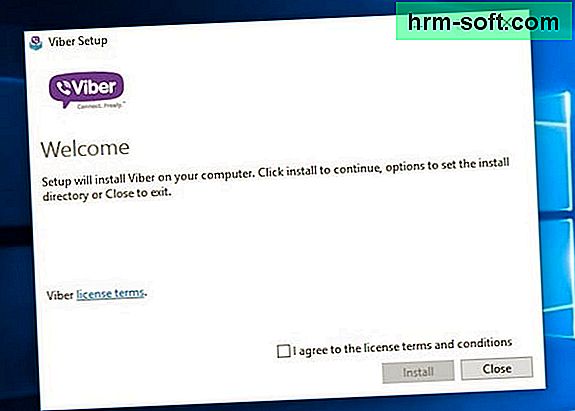
Po tych krokach powiedziałbym, że w końcu jesteśmy na miejscu, udało ci się ukończyć procedurę, dzięki której zainstalowałeś Viber na swoim komputerze i za kilka chwil powinieneś zobaczyć okno nowej aplikacji bezpośrednio na pulpicie. Ostatnią rzeczą, którą musisz zrobić, jest prawidłowe skonfigurowanie aplikacji. Aby to zrobić, na pytanie, czy masz już zainstalowaną aplikację na swoim smartfonie, naciśnij przycisk tak następnie wprowadź swój numer telefonu komórkowego w odpowiednim polu tekstowym i kliknij przycisk Kontynuuj. Następnie za pośrednictwem smartfona zostanie wysłany kod weryfikacyjny, który należy wpisać na komputerze, aby uwierzytelnić się w Viber i rozpocząć korzystanie z usługi.
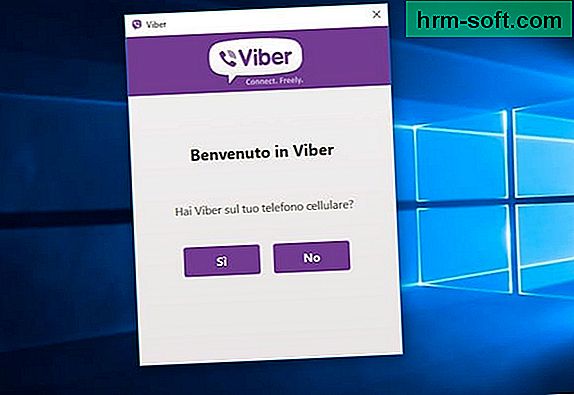
Po pobraniu i zainstalowaniu Viber w systemie Windows oraz po uruchomieniu i skonfigurowaniu aplikacji możesz swobodnie rozmawiać ze znajomymi. Ponownie, aby uzyskać więcej informacji na temat korzystania z aplikacji, zapraszam do zapoznania się z moimi przewodnikami, które wskazałem w poprzednich wierszach, kiedy wyjaśniłem, jak zainstalować Viber na iOS.